تنظیمات دیوار از طریق options bar در نرم افزار رویت
مهندس امامی

این پست با مسیر متخصص رویت مرتبط است. مشاهده مسیر (Roadmap)
با آموزشی دیگر از نرم افزار رویت در خدمت شما هستیم. این آموزش جذاب در ارتباط با تنظیم دیوار در رویت می باشد. با ما تا آخر آموزش همراه باشید و لذت ببرید.
یکی از مهم ترین کاربرد ها در نرم افزار اتودسک رویت مدلسازی دیوار ها می باشد؛ جهت انجام امور مربوطه می بایست، در ابتدا تنظیمات این بخش را در رویت بیاموزیم. در مطالب گذشته با نحوه ی تنظیم واحد ها در رویت آشنا شدیم، اکنون می خواهیم نحوه ی تنظیمات مربوط به دیوار ها در رویت را فرا بگیریم.
تنظیمات هر دستور در رویت :
همانطور که قبلا گفته شد؛ در نرم افزار رویت، برای تنظیمات مربوط به هر دستور، دو راه وجود دارد:
- استفاده از (Option bar).
- پنجره ی (Properties).
تنظیم دیوار از طریق options bar :
در این پست می خواهیم، به تنظیمات دیوار از طریق options bar بپردازیم.
در ابتدا لازم است بدانید، که با اجرای هر دستور در رویت، قسمت Options bar به رنگ سبز در می آید. لذا پس از اجرای دستور Wall (wa)، مطابق شکل زیر، از قسمت Options bar می توانید ارتفاع دیوار را تنظیم کنید:

در سمت راست کلمه height، در قسمت options bar، دو مستطیل وجود دارد.
مستطیل اول، تعیین کننده این است که دیوارهای ترسیمی شما، به کدام level برسند؛ یعنی اگر برای مثال level 2 را انتخاب کنید، دیوار های ترسیمی شما به level 2 می رسند. ولی اگر از مستطیل اول، unconnected را انتخاب کنید؛ دیوار های شما، با توجه به ارتفاعی که به آن ها می دهید رسم می شوند، و تنها ارتفاع آن ها تعیین کننده ی رسیدن و یا نرسیدن آن ها به level های دیگر است.
البته در این قسمت، پیش فرض رویت، تنها دو level است؛ و خود شما با توجه به پلان مد نظرتان، می توانید به تعداد level ها اضافه کنید.
با استفاده از مستطیل دوم نیز، می توانید طول دیوارها را تغییر دهید. درصورتی که از مستطیل اول، یکی از level ها را انتخاب کرده باشید. ارتفاعی که در این قسمت می دهید، در اصل فاصله ی بین دو تراز انتخابی شماست.
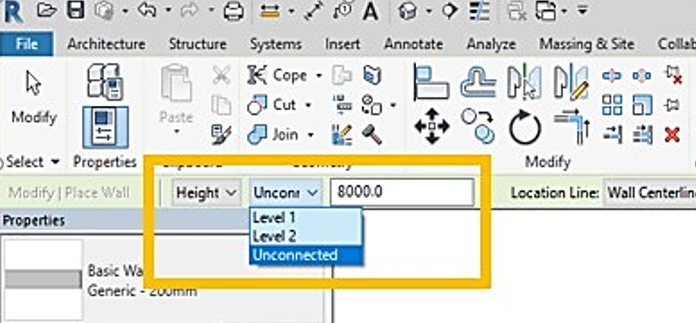
تذکر : بهتر است از تنظیمات قسمت Option bar زمانی استفاده کنید، که هنوز شروع به رسم دیوار هایتان نکردید. درصورتی که دیوار ها را نصب و بعد از آن بخواهید تغییراتی در آن ها ایجاد کنید، بهتر است از پنجره ی properties استفاده کنید.

به پایان این آموزش رسیدیم. چنانچه ابهام، اشکال و ایرادی داشتید، می توانید در بخش نظرات مطرح نمایید.

